来源:www.xinmaotao.net 时间:2023-05-23 08:15
一般情况下电脑的关机颜色都是黑色的,但是最近有位win11系统用户在使用电脑的过程当中,感觉黑色太过于单调,所以想要把这个关机界面的颜色更改掉,但是却不知道应该如何操作,那么win11系统怎么修改关机界面颜色呢?下面新毛桃u盘装系统为大家介绍win11系统修改关机界面颜色的操作方法。
Win11修改关机界面颜色的方法:
1、首先我们右键点击桌面空白处,选择菜单中的“个性化”。如图所示:
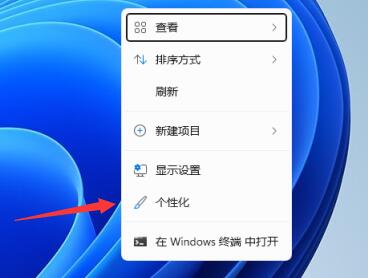
2、在个性化设置中,点击进入右侧的“颜色”设置。如图所示:
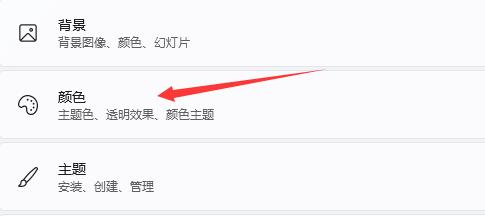
3、然后在其中找到“主题色”,将它更改为自己喜欢的颜色就可以了。如图所示:
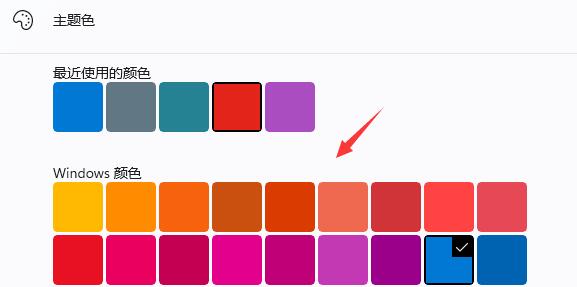
关于win11系统修改关机界面颜色的操作方法就为小伙伴们详细介绍到这边了,如果用户们使用电脑的时候想要修改关机界面颜色,可以参考上述方法步骤进行操作哦,希望本篇教程能够帮到大家,更多精彩教程请关注新毛桃官方网站。
责任编辑:新毛桃:http://www.xinmaotao.net